操作方法:
步骤1、打开Navicat,点击左上角的‘Conection’按钮,如图:
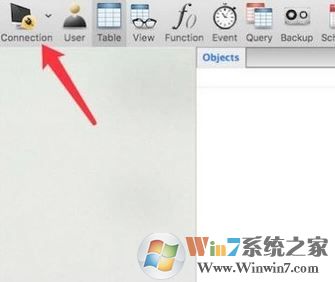
步骤2、点击后,弹出菜单,我们要选择是哪种类型的数据库,根据你本地部署的数据库类型来选就行了,我这里选择MySql,如图所示:
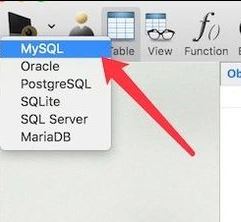
步骤3、选择后,弹出窗口,在这个窗口上我们先输入数据库的Host name 或 IP地址,本地的一般填上“localhost”就行了。端口Port默认是3306,如果你本地的端口是用了其他的,则需要填上真实的端口号,如图所示:
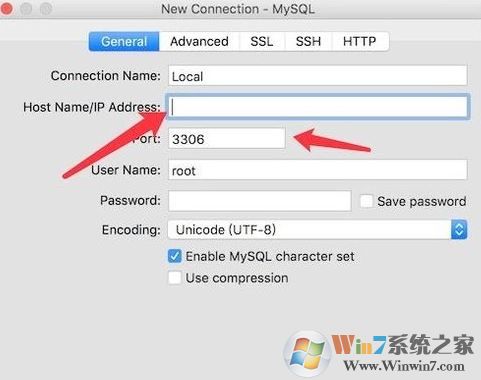
步骤4、然后我们需要填上连接数据库的用户名和密码。填上后,可以点击左下方的测试按钮,如图:
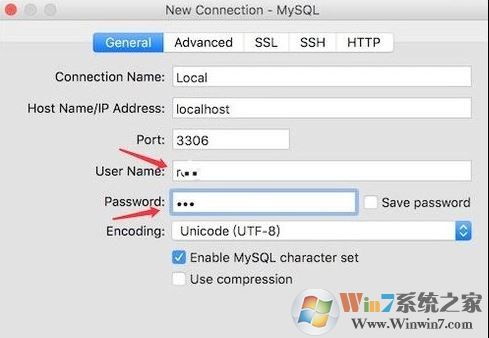
步骤5、点击后,弹出的窗口如果显示是successful,则设置正确,能成功连接上,如果不是,就是看是哪里填错了。没问题就点击‘ok’按钮;

步骤6、返回到主窗口,右键点击刚连接上的数据库,点击‘Open Connection’;
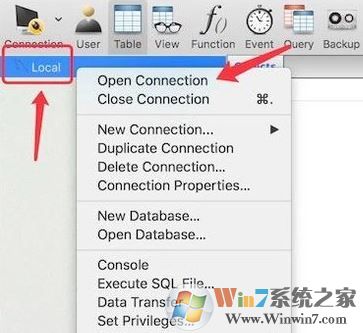
7、点击后,弹出窗口,需要填上这个数据库的访问密码,输入密码,点击‘ok’按钮,如图:
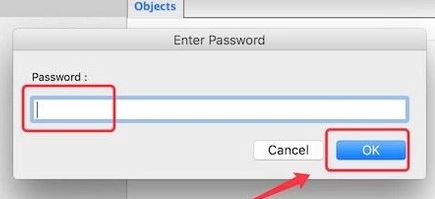
到此操作完毕,我们就成功的使用navicat连接mysql数据库,我们就可以进数据库编辑了!